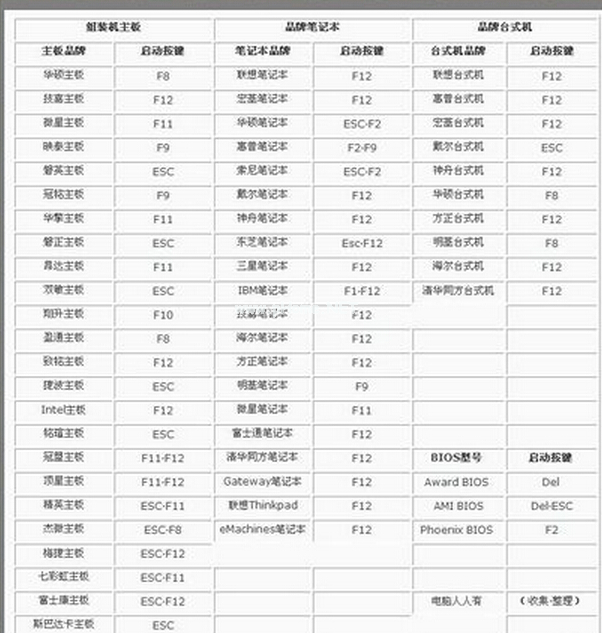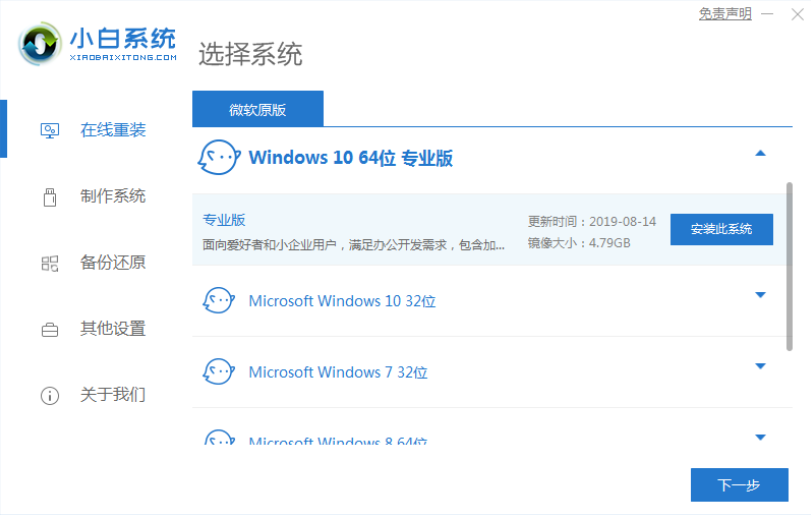小编教你如何进入bios
- 时间:2024年07月30日 06:55:06 来源:魔法猪系统重装大师官网 人气:17809
想要调整光驱或硬盘为电脑启动项目的首选,可以通过BIOS设置来实现。虽然BIOS设置的作用显而易见,但如何进入BIOS设置却让不少人困惑。下面,我将详细为大家解析如何进入BIOS设置的过程。
值得注意的是,不同品牌的电脑进入BIOS设置的操作略有不同。接下来,我将为大家演示如何进入BIOS设置。
进入BIOS的详细教程
对于进入BIOS的操作方法,我们要清楚一点:不同品牌的电脑,进入BIOS的操作也有所区别。

进bios(图1)
以开机时按下Del键为例,这个过程可以进入BIOS。

进bios(图2)
还有一些其他品牌的电脑进入BIOS的方法:
1. 对于AMI公司开发的BIOS,开机时按下Del键或Esc键;
2. Phoenix 专用BIOS多出现于笔记本电脑或品牌台式机电脑,如戴尔DELL,开机时按下F2键;
3. Compaq BIOS多出现于惠普的康柏笔记本电脑或台式机电脑,开机时按下F10键;

进bios(图4)
进入BIOS设置主页面后,我们可以通过方向键选中Standard CMOS Features选项,然后按Enter键进入BIOS的标准设置页面。在此之前,了解一些控制键位功能是很有必要的。

进bios(图5)
以上就是进入BIOS 进入流程,进入操作,进bios,进入设置